كيفية إزالة المعلومات الشخصية من الملفات على Windows 11
مايكروسوفت نظام التشغيل Windows 11 بطل / / April 03, 2023

آخر تحديث في

تتضمن مستنداتك وملفاتك الأخرى بيانات وصفية شخصية. إذا كنت ترغب في إزالة معلوماتك الشخصية من الملفات الموجودة على Windows 11 ، فاتبع هذا الدليل.
عندما تقوم بإنشاء ملف على Windows 11 ، فإنه يقوم بتضمين البيانات الوصفية الشخصية في الملف. تتضمن البيانات الوصفية معلومات شخصية مثل المؤلف والموقع الجغرافي والتواريخ و العلامات، و اكثر.
عادةً ما يتم تخزين البيانات الوصفية في المستندات والملفات الأخرى (بما في ذلك مقاطع الفيديو والصور). عند مشاركة هذه الملفات ، يمكن للمستخدم الآخر أو الطرف الثالث الوصول إلى البيانات الوصفية.
قبل المشاركة ، من أفضل الممارسات إزالة المعلومات الشخصية من الملفات الموجودة على Windows 11. هذه العملية مباشرة ، ولكن عليك أن تتذكر القيام بها قبل إرسال الملفات. إذا كنت تريد معرفة كيفية إزالة المعلومات الشخصية من الملفات الموجودة على Windows 11 ، فاتبع الخطوات أدناه.
كيفية إزالة البيانات الوصفية الشخصية من الملفات على نظام التشغيل Windows 11
قبل مشاركة الملفات مع الآخرين ، من الضروري إزالة البيانات الوصفية الشخصية من الملف قبل الإرسال. لا تستغرق إزالة البيانات سوى بضع نقرات ، وبعد ذلك يمكنك مشاركة الملف بمزيد من راحة البال المستندة إلى الأمان.
لإزالة المعلومات الشخصية من الملفات الموجودة على Windows 11:
- يفتح مستكشف الملفات وانتقل إلى موقع الملف الذي تريد إزالة البيانات الوصفية منه.
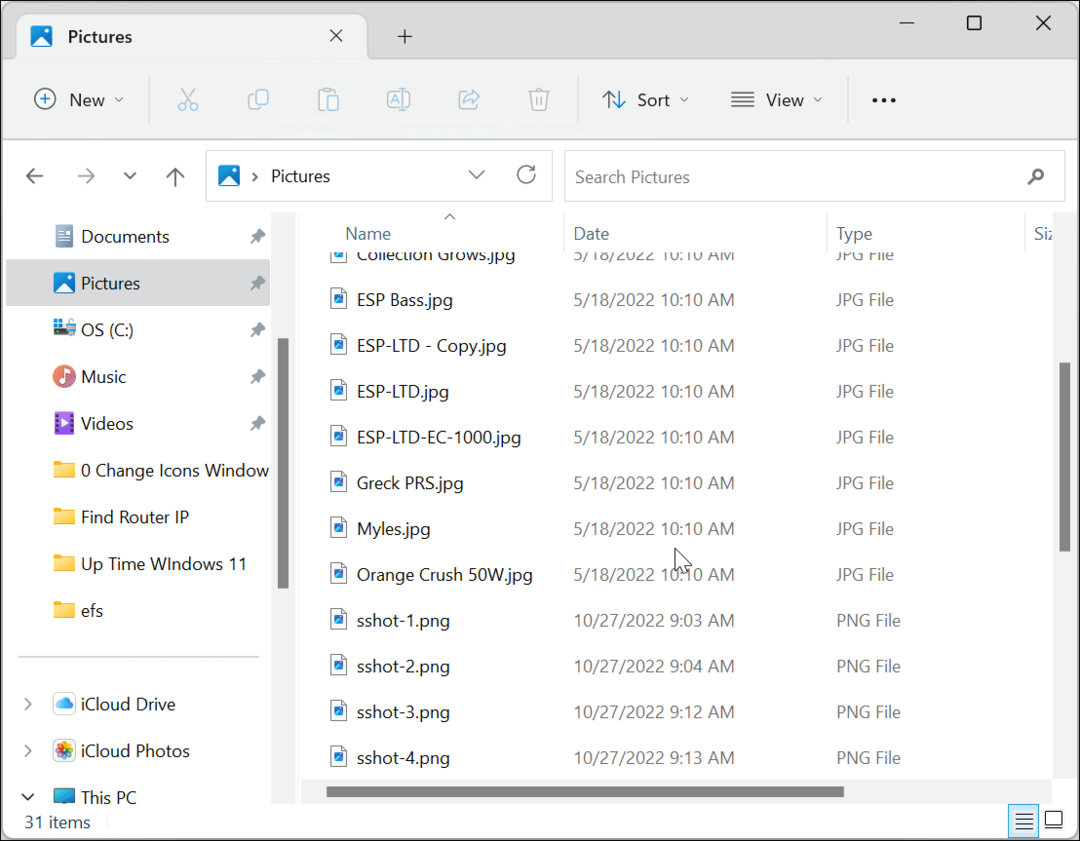
-
انقر على اليمين الملف وحدد ملكيات من قائمة السياق.
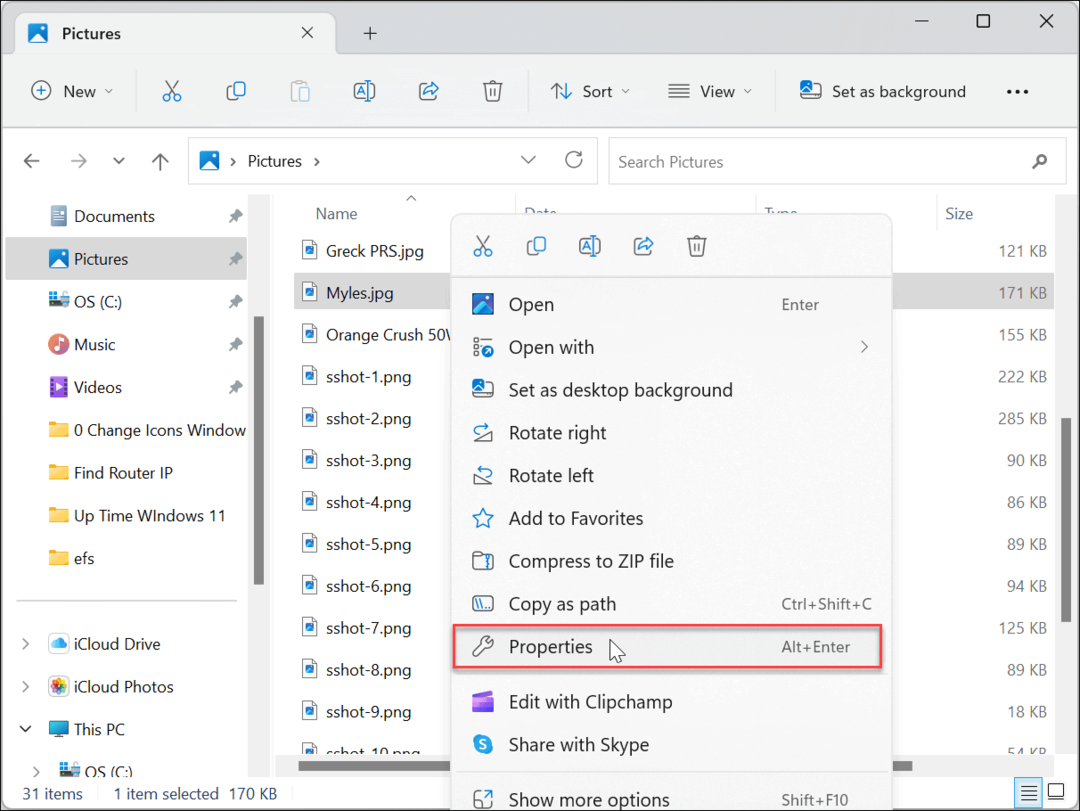
- حدد ملف تفاصيل علامة التبويب في الجزء العلوي وانقر فوق إزالة الخصائص والمعلومات الشخصية الارتباط في الأسفل.
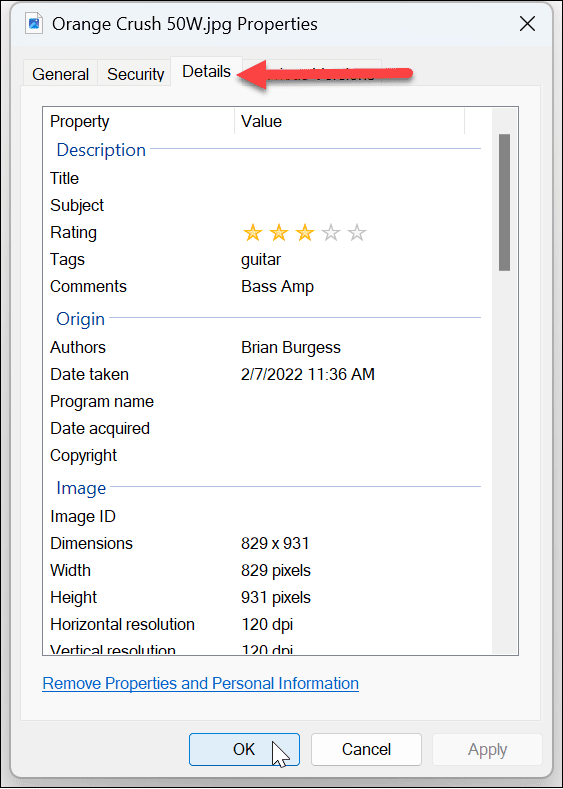
- حدد ملف قم بإنشاء نسخة مع إزالة جميع الخصائص الممكنة الخيار في الأعلى وانقر نعم.
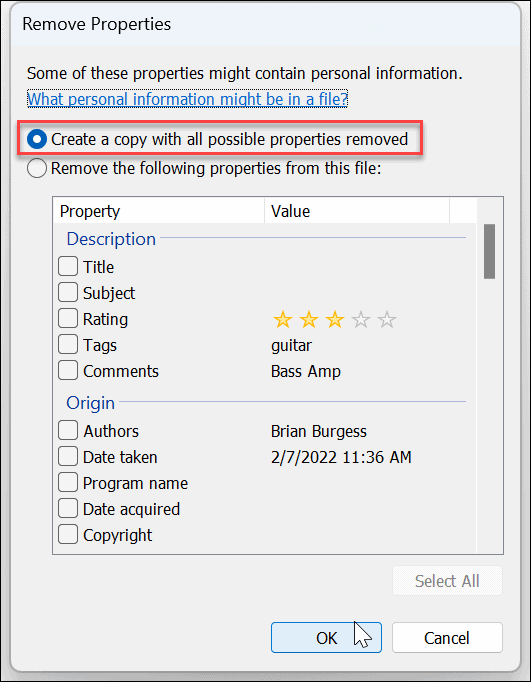
- بعد النقر نعم، ستتم إزالة البيانات الوصفية المضمنة في الملف. منذ أن أنشأت نسخة ، لاحظ أنك بحاجة إلى إرسال نسخة من الملف الذي تم إنشاؤه في File Explorer.
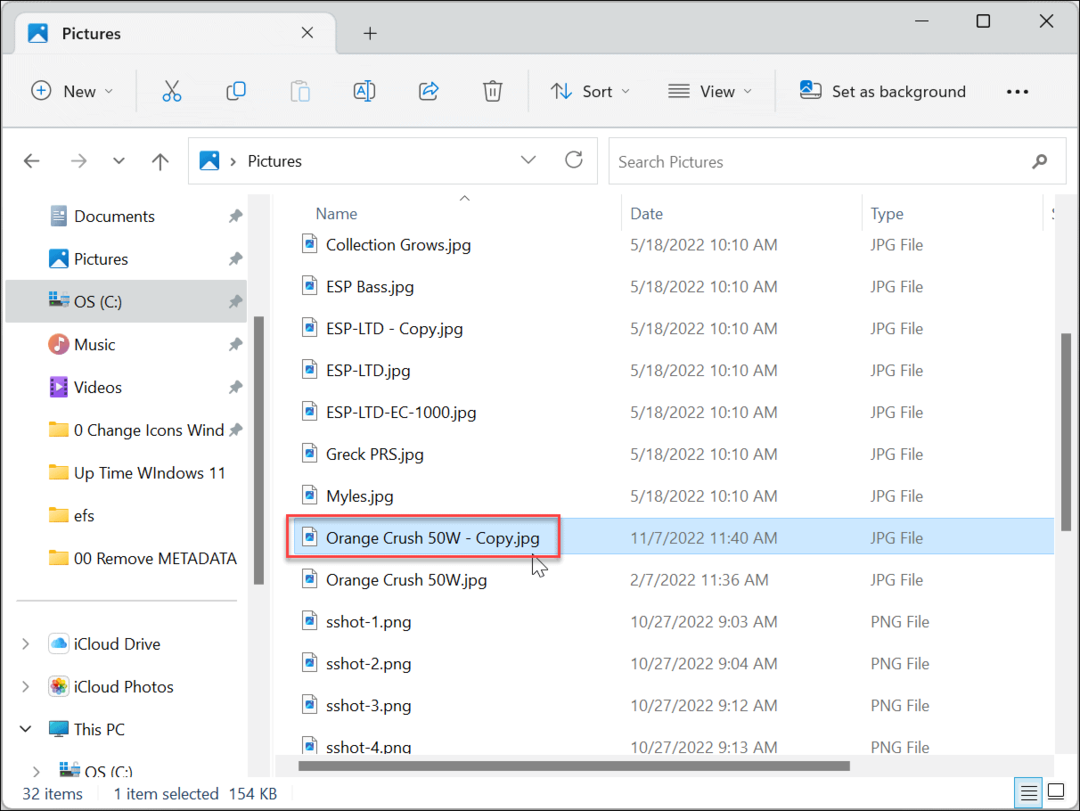
من المهم أيضًا ملاحظة أنك لست بحاجة إلى حذف جميع البيانات الوصفية الشخصية. على ال إزالة الخصائص الشاشة ، يمكنك اختيار قم بإزالة الخصائص التاليةمن هذا الملف خيار. ثم انتقل من خلال القائمة وقم فقط بإلغاء تحديد البيانات التي تريد إزالتها من الملف.
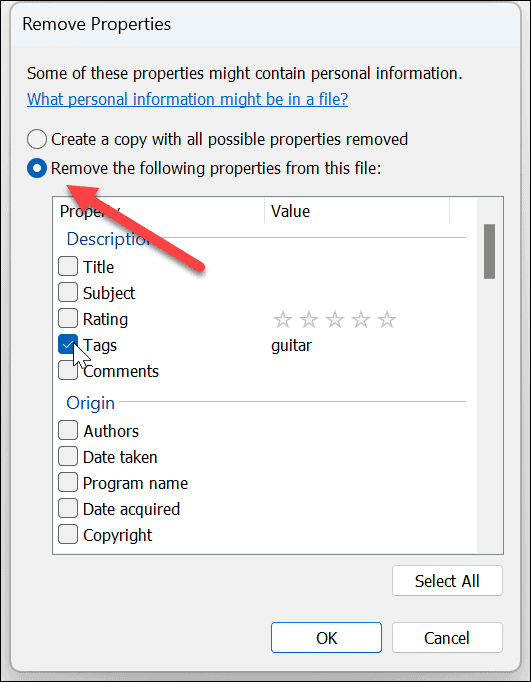
كيفية إزالة البيانات الوصفية من ملفات Office
تعمل إزالة المعلومات الشخصية من الملفات باستخدام الخطوات المذكورة أعلاه ، ولكن ملفات Office (مثل مستندات Word و Excel و PowerPoint) تضيف بيانات أخرى قد ترغب في إزالتها.
على سبيل المثال ، يمكن أن يتضمن الملف بيانات من الوظائف الإضافية ووحدات الماكرو والتعليقات والمراجعات والبيانات الأخرى. لذلك ، إذا كنت تريد إزالة البيانات الإضافية ، فستحتاج إلى استخدام تطبيقات Office.
ملحوظة: سنستخدم Microsoft Word هنا ، ولكن العملية واحدة في جميع تطبيقات Office. ستختلف أنواع البيانات فقط بين ملفات Office التي تعمل بها. على سبيل المثال ، يمكن أن يتضمن جدول بيانات Excel بيانات وصفية مختلفة عن مستند Word.
لإزالة بيانات التعريف الشخصية من تطبيقات Office:
- افتح المستند الخاص بك في تطبيق Office الخاص به.
- انتقل إلى ملف> معلومات.
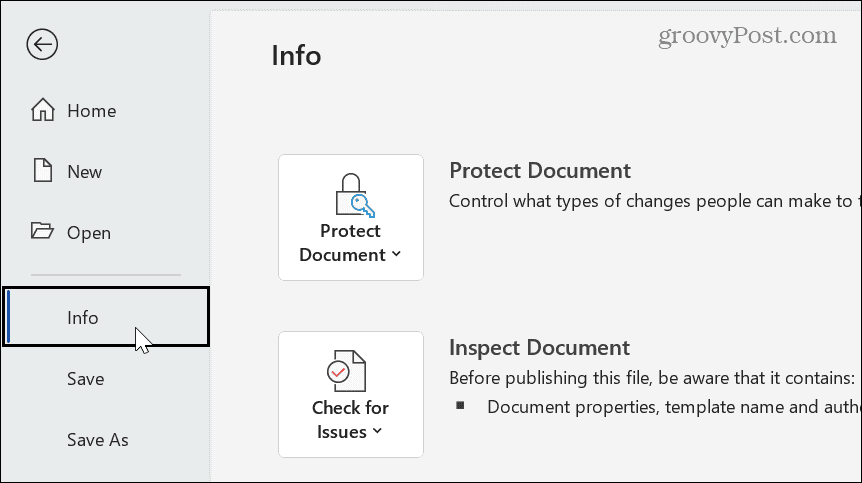
- انقر فحص المستند من تحقق من وجود مشاكل القائمة المنسدلة في العمود الأيمن.
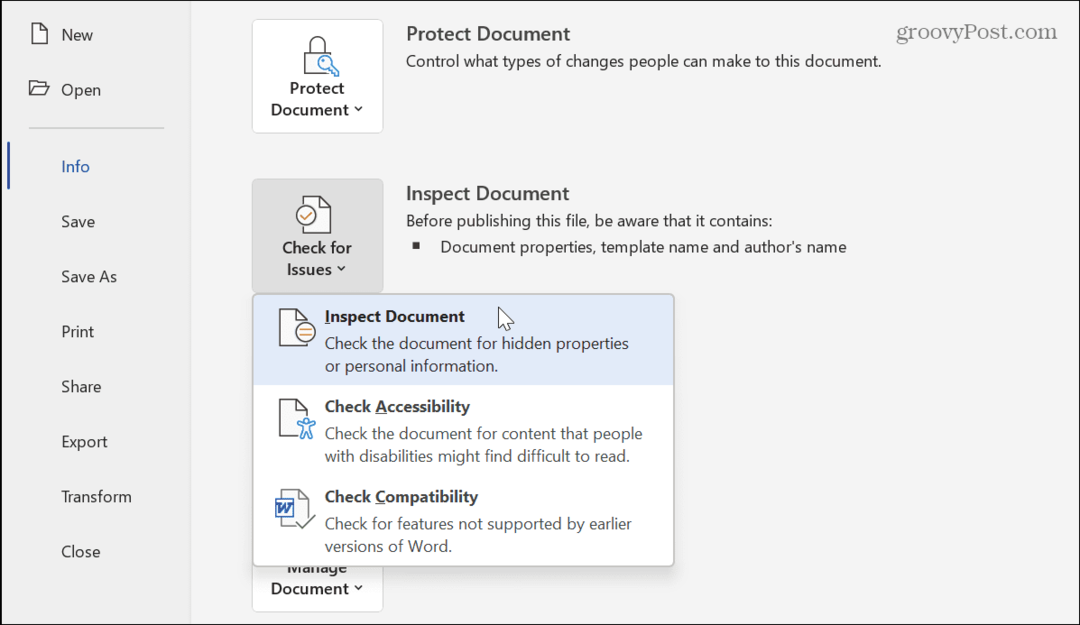
- تحقق من المحتويات التي تريد فحصها. يمكنك اختيار عناصر مثل التعليقات والمراجعات والمستندات والمعلومات الشخصية وبيانات XML المخصصة والعلامات المائية والنص المخفي والمزيد. عندما تكون جاهزًا ، انقر فوق فحص الزر في الزاوية اليمنى السفلية من مفتش الوثائق.
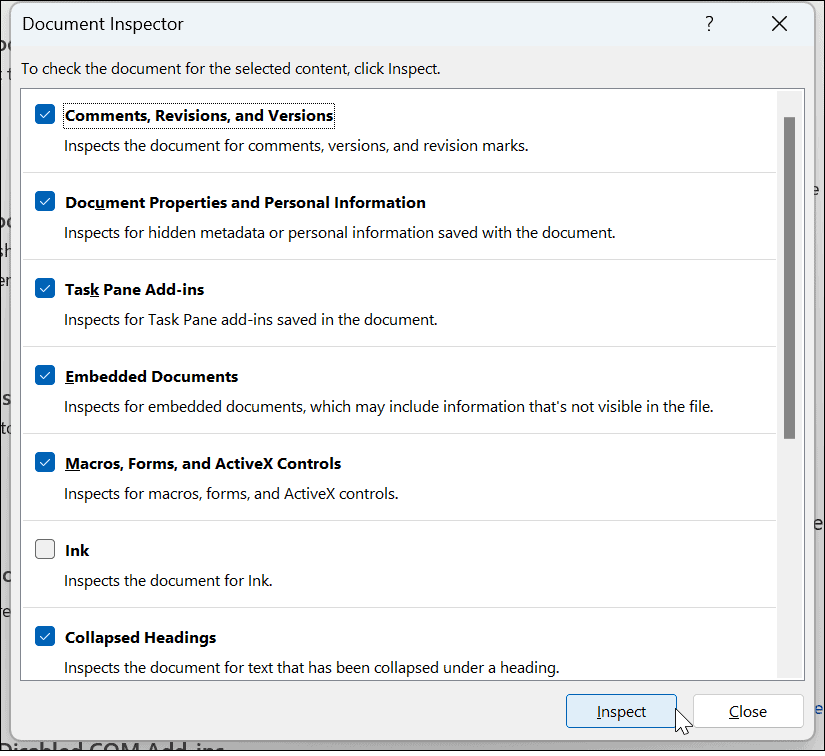
- بعد انتهاء المفتش من تحليل المستند ، انقر فوق حذف الكل بجانب العناصر التي تريد إزالتها من المستند أو الورقة.
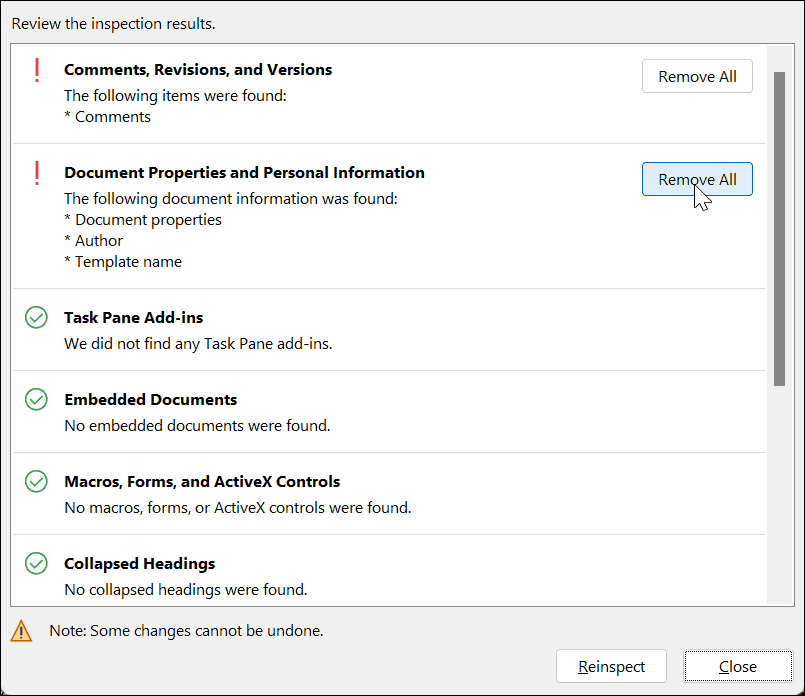
- بعد إزالة البيانات الوصفية ، انقر فوق أعد النظر زر ثم فحص زر.
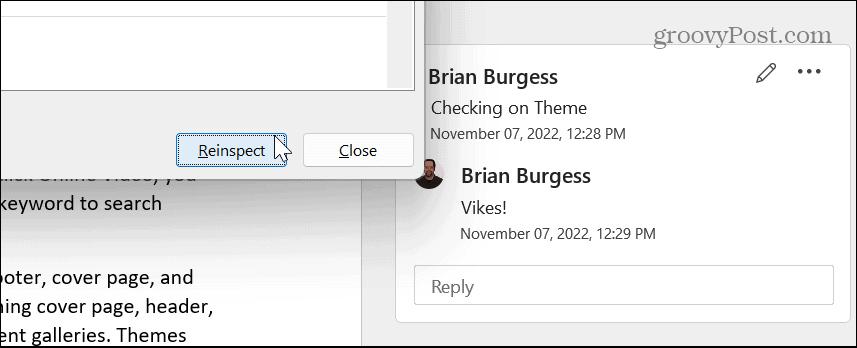
- بمجرد التحقق من خلو المستند من البيانات الوصفية الشخصية وغيرها ، انقر فوق يغلق زر.
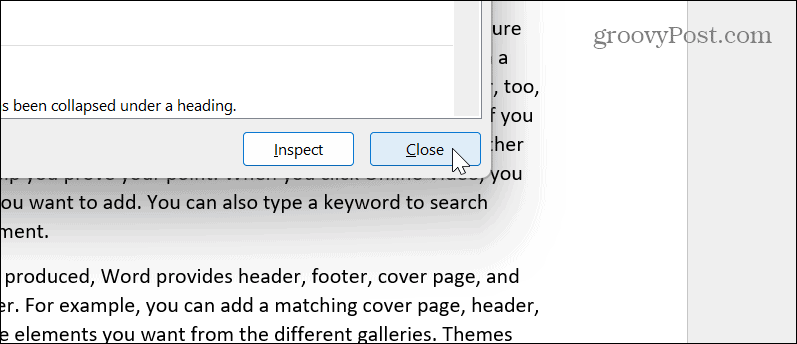
بمجرد التحقق من خلو المستند من أي بيانات وصفية ، احفظه في موقعك المفضل وشاركه أو أرسله.
إزالة المعلومات الشخصية من ملفاتك على Windows
تعد البيانات الوصفية التي يتضمنها Windows مع الملفات مفيدة جدًا عند البحث في جهاز الكمبيوتر عن المستندات والملفات الأخرى. ومع ذلك ، قد لا تكون معجبًا بكمية البيانات الموجودة في هذه الملفات.
في الواقع ، إذا كان لديك العديد من الصور على جهاز الكمبيوتر الخاص بك ، فسوف تفاجأ بكمية GPS والبيانات الأخرى المضمنة في هذه الملفات. عند إرسال صورة ، يمكن لأي شخص معرفة وقت التقاطها والجهاز الذي التقطتها عليه وموقعها. لحسن الحظ ، إذا اتبعت الخطوات المذكورة أعلاه ، فإن إزالة تلك البيانات الشخصية من ملفاتك هي عملية مباشرة.
عندما يتعلق الأمر بتأمين بياناتك على جهاز كمبيوتر يعمل بنظام Windows 11 ، تحقق من كيفية الاستخدام أمن Windows على Windows 11 لأقصى قدر من الحماية. بالإضافة إلى ذلك ، قد ترغب في معرفة المزيد عن تمكين الحماية المحسّنة من التصيد الاحتيالي على Windows 11. قد ترغب في النظر باستخدام تشفير BitLocker على محرك أقراص نظامك للحفاظ على أمان بياناتك أيضًا.
كيفية البحث عن مفتاح منتج Windows 11 الخاص بك
إذا كنت بحاجة إلى نقل مفتاح منتج Windows 11 الخاص بك أو كنت بحاجة إليه فقط لإجراء تثبيت نظيف لنظام التشغيل ، ...
كيفية مسح Google Chrome Cache وملفات تعريف الارتباط وسجل التصفح
يقوم Chrome بعمل ممتاز في تخزين محفوظات الاستعراض وذاكرة التخزين المؤقت وملفات تعريف الارتباط لتحسين أداء متصفحك عبر الإنترنت. كيف ...
مطابقة الأسعار في المتجر: كيفية الحصول على الأسعار عبر الإنترنت أثناء التسوق في المتجر
لا يعني الشراء من المتجر أن عليك دفع أسعار أعلى. بفضل ضمانات مطابقة الأسعار ، يمكنك الحصول على خصومات عبر الإنترنت أثناء التسوق في ...
